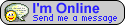I.HƯỚNG DẪN ĐĂNG NHẬP
1. Đăng nhập hệ thống Plesk: Để đăng nhập vào hệt thống plesk panel thực hiện các bước sau:
a)Trên trình duyệt web gõ vào địa chỉ: https://74.54.19.66:8443 hoặc https://yourdomain.com:8443 (yourdomain.com là tên miền của bạn).
b)Nhập vào UserName và Passwords mà nhà chúng tôi đã gửi qua mail cho bạn.
c)Click vào nút “Log in” để tiến hành đăng nhập
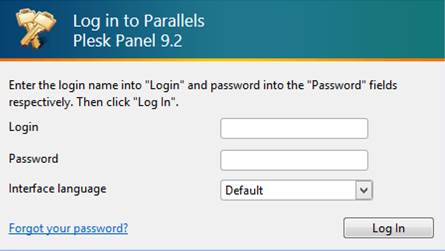
2. Giao diện của Plesk: Sau khi đăng nhập thành công, hệ thống sẽ đưa bạn đến màn hình làm vệc:
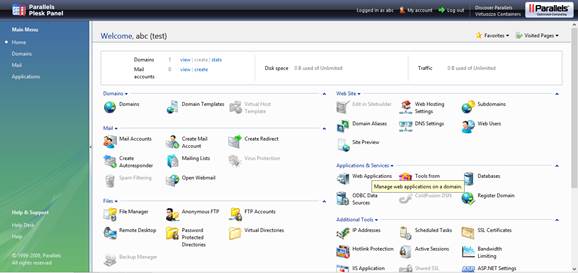
3. Thay đổi mật khẩu và thông tin liên hệ
Xem thông tin và thay đổi mật khẩu: Để xem thông tin cá nhân và thay đổi mật khẩu ta thực hiện:
a)Ở màn hình Home, mục Account click vào Personal Data.
b)Cập nhật thông tin hoặc mật khẩu mới và bấm “OK”để hoàn tất.
II.CÀI ĐẶT WEBSITE TRÊN HOST
1. Quản lý database
Tạo mới database: Để tạo một database cho website ta thực hiện như sau:
Ở màn hình Home, mục Applications & Services, click Databases, click Add New Database.
Nhập vào các thông tin và bấm OK để tiếp tục
Database name: Tên database
Type: Kiểu database
Click Add New Database User để tạo “User” và “Password” cho database.
Database user name: Tên user
New password: Mật khẩu
Confirm password: Nhập lại mật khẩu
Bấm OK để hoàn tất việc tạo database.
2.Quản lý thư mục và phân quyền cho thư mục: Để quản lý và phân quyền cho thư mục trên website, ta thực hiện như sau:
- Ở màn hình Home, chọn mục File Manager
Phân quyền cho thư mục/file: chọn thư mục/file cần phân quyền, rồi click vào biểu tượng có hình ổ khóa.
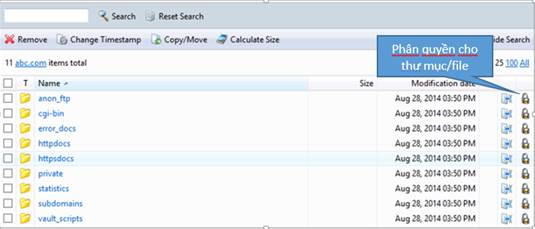
Ở màn hình kế tiếp, ta chọn User à chọn quyền cần phân cho user đó.
Bấm OK để cập nhật.
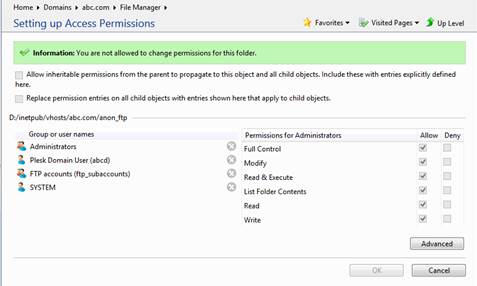
Các thư mục mặc định được tạo trên host:
anon_ftp: N/A
cgi-bin: N/A
error_docs: thư mục trang thông bao lỗi
httpdocs: thư mục chứa code website
httpsdocs: thư mục chứa website sử dụng SSL Øprivate: thư mục không public ra bên ngoài
statistics: thư mục chứa các thống kê chung.
Subdomains: thư mục chứa các subdomain theo domain chínhØ vault_scripts: script cho website.
web_users: thông tin về user web.
Chú ý: Bạn không được xóa các thư mục mặc định này, việc xóa các thư mục này có thể gây ảnh hưởngtới sự hoạt động của website.
III.CÀI ĐẶT - SỬ DỤNG EMAIL
1. Tạo tài khoản e-mail:
Để tạo một tài khoản mail theo domain bạn sử dụng trên host, bạn thực hiện như sau.
Ở màn hình Home, tại mục Mail, chọn Create Mail Account.
Điền vào các thông tin cần thiết.
Bấm Finish để hoàn tất.
2. Hướng dẫn sử dụng webmail
Truy cập webmail theo link: http://webmail.your-domain.com
User: email@your-domain.com
Password: your password
3. Hướng dẫn sử dụng POP3
User: email@your-domain.com
Password: your password
Thông số POP3/SMTP Server: 74.54.19.66 hoặc mail.your-domain.com
email@your-domain.com
Password: your password
4.1 Sử dụng “Outlook Express”
Mở OE, vào menu Tools à chọn Accounts
Nhấn nút Add à chọn Mail
Nhập Your Name à nhấn Next
Nhập Email à nhấn Next
Nhập “mail.your-domain.com” vào ô Incoming Mail(POP) và Outcoming
Mail(SMTP) nhấn Next
Nhập email@your-domain.com vào ô Account Name và nhập Password à nhấn Next à nhấn Finish.
Bấm Properties của mail vừa tạo à nhấn tab Server à tick vào ô “My server requires authentication”
Nhấn “OK” để hoàn tất quá trình cài đặt
4.2 Sử dụng “Microsoft Outlook 2003”
Mở Outlook2003, vào menu Tools à chọn Email Account
Chọn Add a new account à nhấn Next.
Chọn POP3 à nhấn Next.
Nhập vào:
Your name: Tên của bạn.E-mail Address: email@your-domain.com
Incoming mail(POP3) / Outcoming mail(SMTP): mail.yourdomain.com
User name: email@your-domain.com
Password: your password
Click “More settings” chọn tab “Outgoing server” tick vào ô “My outgoing server (SMTP) requires authentication”
Nhấn “OK” để hoàn thành việc cài đặt.